¿Cómo reparar el código de error 0xc0000428 en Windows 10 fácilmente?
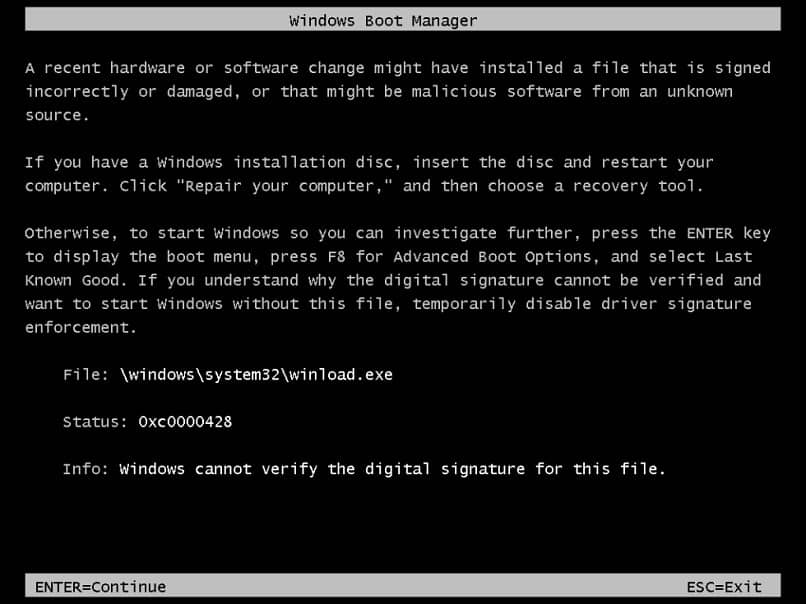
El código de error 0xc0000428 puede llegar a ser una verdadera molestia, pero de ahora en más no tendrás que preocuparte por eso. No es necesario que seas un experto o que lleves tu PC al taller, con esta pequeña guía podrás resolverlo tú solo. Quieres saber ¿por qué pasa esto? Pero sobre todo ¿cómo puedes solucionarlo? Entonces presta atención.
¿Qué significa este error?
Este código se muestra al encender la computadora, comúnmente en la pantalla aparece un mensaje que informa “código de error 0xc0000428”. Generalmente esto sucede por una actualización de BOOTMGR no completada o retrasada, justo después de actualizar el sistema o instalar uno nuevo.
Estos errores o discrepancias al momento de realizarse las actualizaciones pueden tener que ver con cosas tan simples como una mala configuración de tu fecha y hora. Así que no está de más que para evitar este y otros errores revises si todo anda bien con tu hora y fecha.
¿Cuáles son sus causas?
Anteriormente se mencionó por qué aparecía este error, pero si deseas saber más sobre las posibles causas podrás leerlas en detalle.
Primera causa: Falla en la actualización o instalación BOOTMGR
Puede aparecerte cuando actualizas el sistema de una versión antigua por una nueva. Se genera un error al momento de arrancar y aparece el código de error 0xc0000428 porque no se actualizó por completo el archivo BOOTMGR.
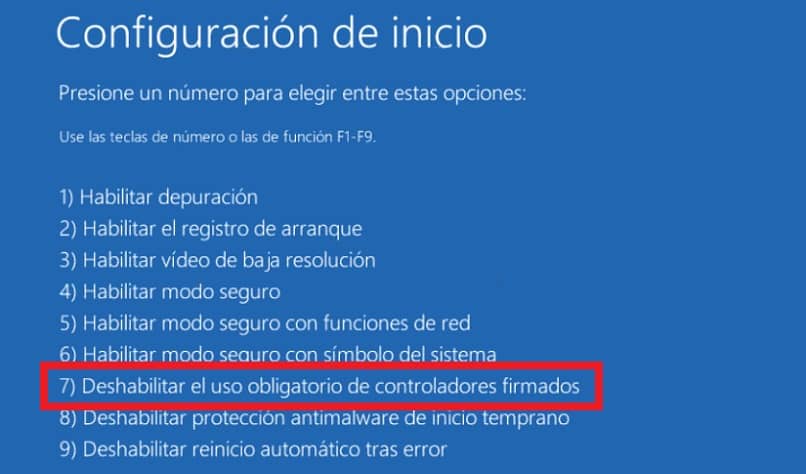
Si eres de los que instalan dos sistemas operativos, puede ocurrir que el sistema nuevo no corra y aparecerá este código de error. Es más, luego de una configuración al modo dual de inicio, la versión más antigua de BOOTMGR se debe usar siempre al comenzar o en caso de que falte registrar el sistema nuevo.
Segunda causa: Se instaló un controlador sin firmar
Si modificaste recientemente el software o hardware, el código saldrá en pantalla porque Windows no logra reconocer un controlador sin firmar.
Ya sean controladores de Windows 10 u otro, todos requieren estar certificados por Microsoft y contar con la firma digital activa para poder habilitarse.
¿Cómo solucionar el código de error 0xc0000428?
Existen varios métodos para resolver este problema, elige el que se te haga más cómodo y fácil de ejecutar, acaba con ese molesto error.
Actualiza manualmente el BOOTMGR
Para comenzar, descarga e instala el archivo del ISO de Windows en un controlador USB que no contenga otros archivos. Luego, conecta el USB al computador, ingresa a la configuración BIOS y cambia el orden de manera que arranque con el USB.
Ya instalado de forma correcta, selecciona “Reparar equipo” e ingresa a Windows RE. Ahí darás clic de uno en uno a “Solucionar problemas” luego, “Opciones avanzadas” y finalmente a “Símbolo del sistema”.
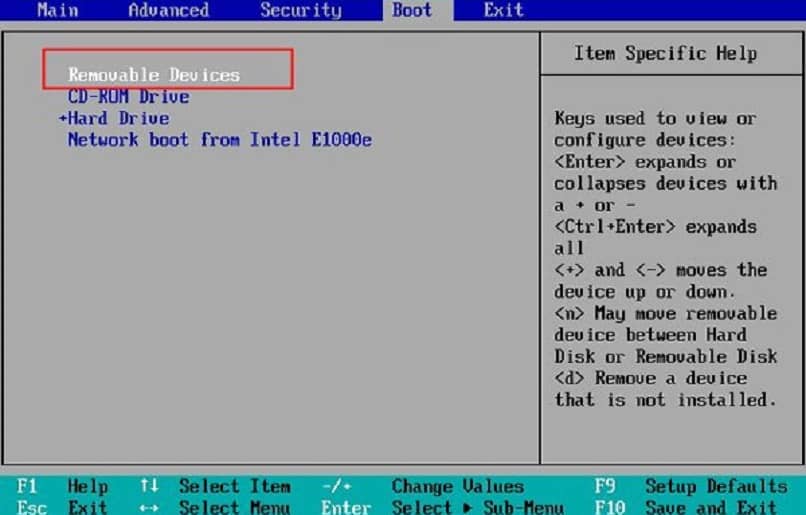
Para finalizar selecciona bcdboot d:\windows /s c: y termina de confirmar dándole a la tecla “Enter”. Inicia nuevamente tu PC y comprueba que el error ha desaparecido. Si tu Windows no arranca puedes entrar en “Símbolo de sistema” de esta manera.
Deshabilita la obligación de usar controles firmados
Al igual que en el método anterior, descarga e instala el archivo correspondiente ISO de Windows en un controlador USB que no contenga otros archivos. Continúa, conectando el USB al computador, ingresa a la configuración BIOS y cambia el orden de manera que arranque con el USB
Ya instalado de forma correcta, selecciona “Reparar equipo” e ingresa a Windows RE. Hasta aquí, repite el procedimiento del método anterior; donde darás clic de uno en uno a “Solucionar problemas” luego, “Opciones avanzadas”, finalmente a “Configuración” y “Reiniciar”.
Previamente reiniciada tu PC encontrarás varias opciones, la que buscas es la que dice “Deshabilitar el uso obligatorio de controladores firmados” toca la tecla F7 para terminar.
Recupera el arranque ingresando a Windows RE
Repite los tres primeros pasos del método “Actualiza manualmente el BOOTMGR”. Luego de ingresar a Windows RE. Una vez dentro de las opciones avanzadas, selecciona “Reparación de inicio”
Finalmente, reiniciarás tu equipo luego de que la reparación de arranque este completa y el código de error 0xc0000428 debe haber desaparecido. Si esta opción no funciona también puedes seguir los pasos descritos en esta guía detallada para la reparación de inicio.